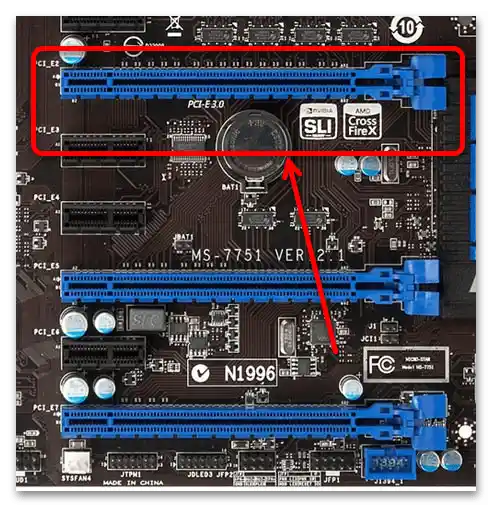محتوا:
مرحله 1: پردازنده و مادربرد
اجزای کلیدی هر رایانه شخصی مادربرد و پردازنده مرکزی هستند، بنابراین در بررسی اولیه باید به آنها توجه ویژهای شود.
معیار اصلی سازگاری سوکت است: به طور مستقیم، شکاف جایی که CPU نصب میشود.بزرگترین فروشندگان این ماژولها، شرکتهای اینتل و ایامدی، از انواع مختلف سوکتها استفاده میکنند که با یکدیگر سازگار نیستند – به عبارت سادهتر، پردازندهای از "آبیها" به سوکت "قرمزها" نمیخورد و بالعکس.
همچنین بخوانید: چگونه سوکت مادربرد را شناسایی کنیم
درون یک تولیدکننده، سوکتهای پردازنده نیز متفاوت و غیرقابل تعویض هستند (به جز موارد نادر استفاده از مبدلها که اکنون تقریباً وجود ندارند). سوکتهای فعلی در زمان نگارش این مقاله (مه 2021) عبارتند از:
- اینتل: LGA1155، LGA1200، LGA2011-3، LGA2066
- ایامدی: FM2+، AM1، AM4، TR4
همچنین هر یک از تولیدکنندگان جداول سازگاری CPU و سوکتهای مختلف را در وبسایتهای رسمی خود منتشر میکنند.
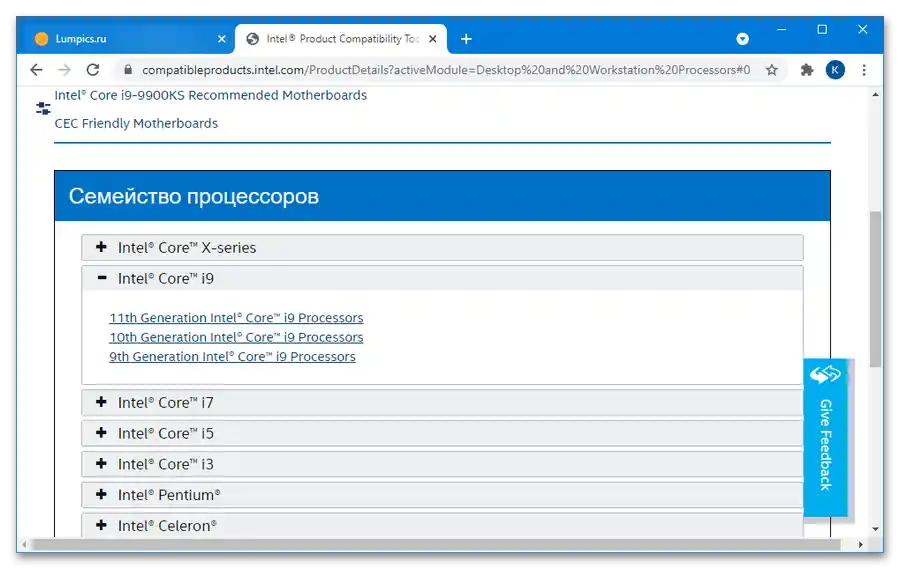
مرحله 2: کیس، منبع تغذیه و فرمت برد
در این مرحله باید سازگاری کیس که در آن مونتاژ قرار خواهد گرفت، مادربرد و سیستم تغذیه را بررسی کنید.
- فرمتهای فعلی شامل 3 نوع است: Mini-ITX، MicroATX و ATX که با انواع کیسهای Mini Tower، Mid Tower و Full Tower مطابقت دارند.
- همچنین باید در نظر داشت که انواع مذکور از مادربردها نه تنها از نظر اندازه بلکه از نظر تعداد و نوع پورتهای پشتیبانی شده برای تجهیزات جانبی نیز متفاوت هستند: به عنوان مثال، در Mini-ITX ممکن است اسلات کارت گرافیک اصلاً وجود نداشته باشد، در حالی که گزینههای ATX با دو یا چند سوکت وجود دارند. به طور معمول، تولیدکنندگان بزرگ در صفحات محصولات خود تمام مشخصات لازم را اعلام میکنند.
- اما در مورد منبع تغذیه، باید آن را بر اساس توان خروجی و اندازهها انتخاب کرد.بهطور کلی، در اینجا رابطه مستقیمی وجود دارد: هرچه تعداد واتهای پشتیبانیشده توسط منبع تغذیه بیشتر باشد، ابعاد آن نیز بزرگتر خواهد بود (اما استثنائاتی وجود دارد، هرچند نادر). رایجترین فرمفاکتور این عناصر ATX است که با کیسهای Full Tower سازگار است. برای اندازههای کوچکتر یا غیرمعمول شاسی، باید اندازهگیری انجام شود و منبع تغذیه را بر اساس مقادیر بهدستآمده انتخاب کرد.
- در انتخاب منبع تغذیه، تعداد کانکتورهای تغذیهای که پشتیبانی میکند نیز اهمیت دارد. حداقل مورد نیاز شامل:
- کانکتور تغذیه مادربرد (کانکتور 24-pin یا جداگانه 20+4-pin)؛
- تغذیه CPU (4-pin یا 4+4-pin برای نمونههای قدرتمند)؛
- کابل تأمین انرژی برای ذخیرهسازهای SATA؛
- تغذیه لوازم جانبی (که اکنون برای خنککننده کیس یا اجزای اختیاری مشابه استفاده میشود)؛
- تغذیه کارت گرافیک PCI-Express (6+2-pin).
در نمونههای گرانقیمت، ممکن است کابلهای اضافی (برای مثال، برای GPU دوم یا پردازنده) وجود داشته باشد و در اینجا باید به نیازهای خاص توجه کرد.
- همچنین اطمینان حاصل کنید که توان منبع تغذیه با سایر اجزای ساخت سازگار است: برای یک کامپیوتر چندرسانهای خانگی با پردازنده Intel Celeron و کارت گرافیک اداری، یک منبع تغذیه 300-400 وات کافی خواهد بود، در حالی که برای یک ساخت بازی قدرتمند با Intel i7 نسل جدید و NVIDIA RTX، به دستگاهی با توان 800 وات و بالاتر نیاز است.
مهم! محصولات را از تولیدکنندگان معتبر انتخاب کنید، زیرا منبع تغذیههای درجه دوم در بهترین حالت ممکن است با توان اعلامشده مطابقت نداشته باشند و در بدترین حالت میتوانند کامپیوتر را خراب کرده یا آتشسوزی ایجاد کنند!

اصل سازگاری این عناصر نسبتاً ساده است – اگر بردهای دو نوع اول به کیس تمامفرمت بخورند، پایه ATX در شاسی کوچکتر از Full Tower جا نمیشود.


مرحله 3: کارت گرافیک
پس از انتخاب منبع تغذیه، کیس، مادربرد و CPU، باید سازگاری پردازنده گرافیکی با آنها را بررسی کنید.
- تمام GPUهای مدرن به اسلات PCI-E متصل میشوند که بهطور پیشفرض در اکثر مدلهای مادربردها وجود دارد.
![بررسی سازگاری قطعات کامپیوتر-6]()
در نمونههای پیشرفته، ممکن است 2 یا بیشتر از این اسلاتها برای پشتیبانی از فناوریهای SLI و Crossfire وجود داشته باشد.
- همانطور که در مورد سایر اجزا، باید به اندازه کارت گرافیک نیز توجه کرد.بهطور کلی، راهحلهای قدرتمند بازی یا حرفهای معمولاً بزرگ هستند، بنابراین اگر بخواهید چنین دستگاهی را نصب کنید، باید بهدقت بررسی کنید که آیا در کیس جا میشود و آیا مزاحم سایر اجزا نخواهد بود.
- اگر شما در حال ساخت یک رایانه شخصی بر اساس فرمفاکتور کمتوزیع مادربرد هستید، کار بهطور قابلتوجهی دشوارتر میشود: بیشتر گزینههای موجود در بازار GPU برای انواع استاندارد ATX طراحی شدهاند. دو راه برای حل این مشکل وجود دارد: خرید پردازندهای با هسته گرافیکی داخلی یا جستجوی نسخه خاص و کمحجم ویدیوآداپتر مورد نظر (اما باید در نظر داشته باشید که اینها احتمالاً گرانتر از نمونههای کلاسیک خواهند بود).


مرحله ۴: حافظه رم
بدون پردازنده، کارت گرافیک و حافظه رم، رایانه بهسادگی راهاندازی نخواهد شد، بنابراین باید به سازگاری RAM نیز توجه ویژهای داشته باشید.
- فرمتهای RAM معتبر در مه ۲۰۲۱ شامل DDR3 و DDR4 هستند. از نظر ظاهری بسیار شبیه به هم هستند، اما از نظر سختافزاری – ناسازگارند، بنابراین مهم است که با مشخصات مادربرد آشنا شوید: در آنها حتماً نوع RAM مورد استفاده ذکر شده است.
- معیار مهم سازگاری "حافظه رم" حجم آن است: پردازندهها، بهویژه مدلهای قدیمیتر، دارای محدودیتهایی در پشتیبانی از مقدار RAM هستند – بهعنوان مثال، حداکثر مقدار فعلی ۱۲۸ گیگابایت است. بدیهی است که برای استفاده خانگی این مقادیر اضافی هستند و حجمهای "متداول" بهصورت ۸ و ۱۶ گیگابایت توسط تمام CPUهای مدرن پشتیبانی میشوند.
- اگر قصد دارید بیش از ۲ ماژول RAM نصب کنید، همچنین باید اطمینان حاصل کنید که پردازنده قادر به کار با پیکربندیهای مربوطه است.برای ساختهای بازی، یکی از پارامترهای مهم سازگاری، پشتیبانی CPU از حالت چندکاناله کارکرد حافظه رم است – اطلاعات لازم را میتوان از مشخصات چیپ در وبسایت تولیدکننده دریافت کرد.
- همچنین باید به فرکانسهایی که ماژولهای RAM کار میکنند توجه کرد – مقادیر استاندارد برای DDR4 شامل ۲۱۳۳، ۳۲۰۰ و ۴۸۶۶ مگاهرتز است (پشتیبانی از طرف مادربرد و پردازنده نیز لازم است). برای فعالسازی حالت چندکاناله، فرکانس ماژولها باید یکسان باشد، بنابراین توصیه میشود که اجزای یکسانی خریداری شود و نه "ترکیب ناهمگون" از مدلهای مختلف تولیدکنندگان مختلف.
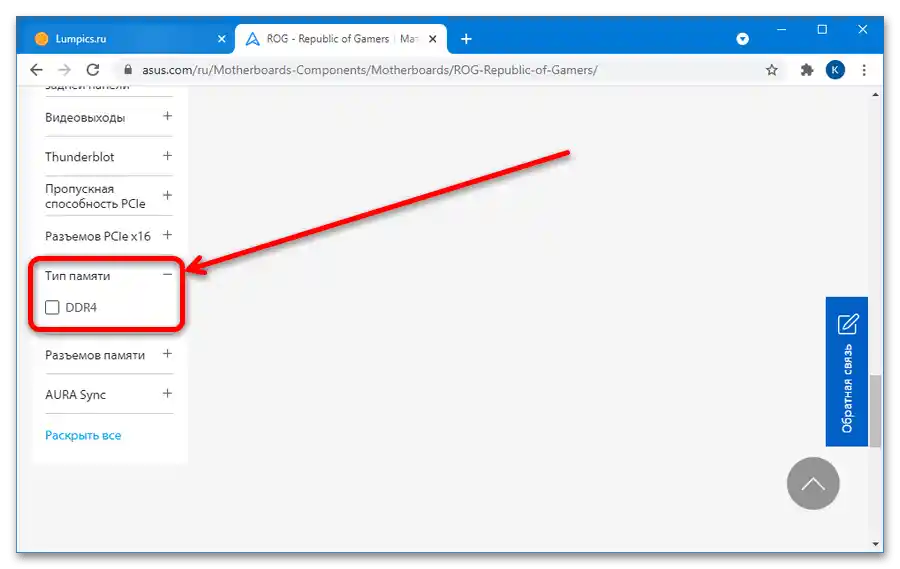
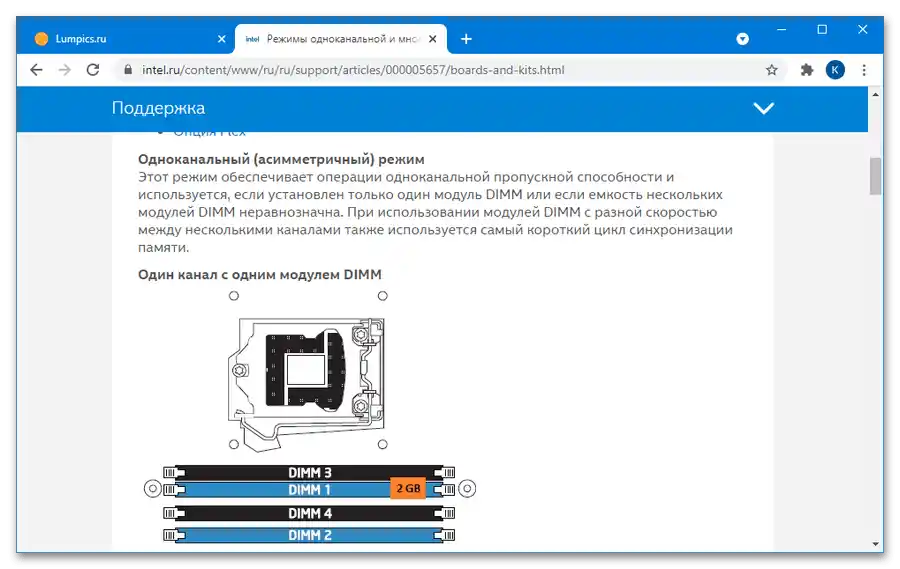
مرحله ۵: سایر تجهیزات جانبی
پس از بررسی سازگاری اجزای کلیدی، میتوان پشتیبانی از عناصر اضافی را نیز بررسی کرد.
- به عنوان ذخیرهساز، بسیاری از کاربران ترجیح میدهند یا SSD با حجم بالا، یا SSD متوسط (برای سیستمعامل و برنامههای مهم) و HDD بزرگ (برای ذخیرهسازی فایلها) داشته باشند. برای کارکرد هر دو گزینه، باید در مادربرد درگاههای SATA 3 وجود داشته باشد. اگر مادربرد شما جدید و مدرن است (تولید شده از سال ۲۰۱۸ به بعد)، نیازی به نگرانی نیست: در اکثر دستگاهها، درگاه مورد نیاز وجود دارد و تعداد آن بین ۲ تا ۶ است. اما اگر مادربرد قدیمیتر است، مدل آن را مشخص کنید و سپس مشخصات را پیدا کنید، به عنوان مثال، در وبسایت تولیدکننده.
جزئیات بیشتر: چگونه مدل مادربرد را مشخص کنیم
- همچنین برای جدیدترین و سریعترین SSDها ممکن است نیاز به وجود اسلات M.2 باشد – دستگاههای استاندارد NVME به طور رسمی فقط با آن کار میکنند. اگر درگاه مناسب وجود ندارد، به عنوان راهحل میتوان استفاده از مبدل را پیشنهاد کرد، اما باید در نظر داشت که در این صورت سرعت کار کمتر خواهد بود.
- اجزای مختلف گسترش (کارت صدای اضافی، کارتهای ضبط، ماژولهای شبکه) معمولاً از اسلاتهای PCI استفاده میکنند که در اکثر مادربردها به اندازه کافی وجود دارد، اما در ابتدا باید به خروجیهای این اجزا توجه کرد: پنل پشتی کیس انتخاب شده باید ماژولار باشد تا بتوان درپوش را برداشت و پورتهای لازم را به بیرون هدایت کرد.
- اگر قصد دارید از پنل جلویی کیس (عناصری با پورتهای USB اضافی، خروجی صدا یا کارتخوان) استفاده کنید، اطمینان حاصل کنید که در منبع تغذیه کابل مربوطه وجود دارد.
جزئیات بیشتر: چگونه پنل جلو را به کامپیوتر متصل کنیم